強力な現代のコンピューターにもかかわらず構成と比較的安定したオペレーティングシステムでは、最新バージョンのほぼすべてのWindowsユーザーが、COMサロゲートプログラムが機能しなくなったという突然のメッセージに遭遇しました。なぜそのような問題が発生するのか、そしてそれらにどう対処するのか、読み続けてください。
COMサロゲート(Windows 7)-それは何ですか?
当然、メッセージが表示されたときこの種のユーザーはすぐにウイルスの影響について質問し、「タスクマネージャー」でそのようなプロセスを必死に検索して停止しようとします。残念ながら、そのようなプロセスは存在しないため、これは何にもつながりません。ただし、エラーは明らかに失敗したサービスを示しています。

Windows 7COMサロゲートサービス自体元のバージョンは、主にISS環境でのCOM +コンポーネントの実行(インターネット接続、特定の種類のマルチメディアファイルの再生など)に重点を置いています。しかし、これは一般的なケースにすぎません。
「COMサロゲートが機能しなくなりました」というエラーが表示されるのはなぜですか?
問題の核心は、標準の.NETライブラリを使用するプログラムは、コンピュータリソースに正しくアクセスしません。アプリケーションは、操作中、起動時、または通常の操作中に、回復不能な構文エラーが表示されてコードの実行がループするまでクラッシュする可能性があります(たとえば、壊れたメディアファイルを再生しようとした場合)。さらに、ブルースクリーンがポップアップします。
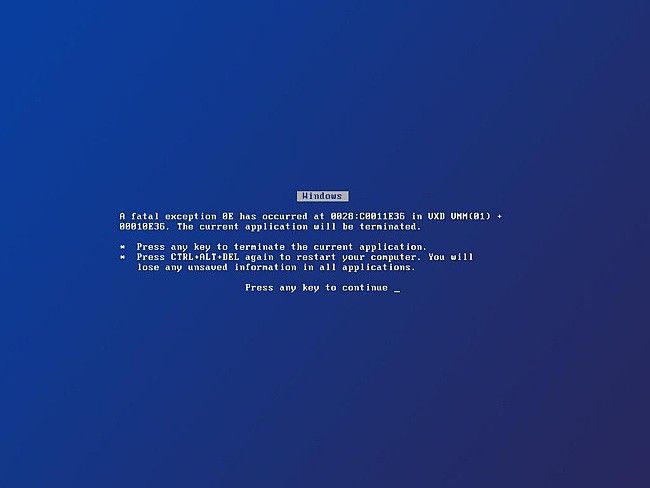
一方で、多くの場合、COMサロゲートプログラムはシステムプロセスではなく、それ自体を偽装するウイルスである可能性があります。その効果は、システムリソースの消費がスケールから外れ始めることです(標準サービスの場合、理論的には、CPU負荷は、正しく機能していなくても、通常50%を超えませんが、プロセッサ負荷は95〜100%に達する可能性があります) )。
それがウイルスではないことをどうやって知っていますか?
何らかの理由でユーザーが受け取った場合COM Surrogateが機能しなくなったことを示すメッセージ。まず、ウイルスがシステムでそのような反応を引き起こしたかどうかを確認する必要があります。 dllhostプロセスは、同じ名前の実行可能EXEファイルの形式で表示されるサービス自体の機能を担当します。

まず、「タスクマネージャ」を開く必要があります。[プロセス]タブで、指定されたサービスを見つけ(上記のコンポーネントを使用する実行中のアプリケーションの数によっては、いくつかある場合があります)、RMBを介してファイルの保存場所を開きます。元のプロセスの場合は、System32フォルダー(x86システムの場合)またはSysWOW64(64ビットシステムの場合)が一覧表示されます。その他の場所は、すぐにウイルスの存在を示します。
マルチメディアの質問
マルチメディアに関しては、COMサロゲートの問題は、破損したファイルの再生は言うまでもなく、プレーヤー(主にKMPlayer)の起動と終了時に最も頻繁に観察されます。
多くの専門家はこれをK-LiteおよびHDvidセットのレガシーコーデックシステム。この問題の最も簡単な解決策は、これらのパッケージを標準で削除し(「コントロールパネル」のプログラムとコンポーネントのセクションを使用できます)、その後に最新バージョンをインストールすることです。
サービスの問題のトラブルシューティング
ただし、ほとんどの場合、サービス障害COMサロゲートは、より一般的な方法で削除できます。これを行うには、「コントロールパネル」のシステムセクションを使用し、「詳細」タブに移動して、パラメータボタンを押す必要があります。

次に、防止タブを使用します選択したものを除くすべてのサービスとプログラムにDEP有効化文字列を使用するデータ実行。下のウィンドウで、[サービスの追加]ボタンをクリックして、dllhostファイルへのフルパスを指定し、変更を保存してから、システムを再起動する必要があります。

それでも問題が解決しない場合は、オンラインシステム回復。まず、管理者に代わって起動したコマンドコンソールでスキャンコマンドを入力し(DISM.exe /オンライン/クリーンアップイメージ/ ScanHealth)、直接復元を実行します(DISM.exe /オンライン/クリーンアップイメージ)。 / RestoreHealth)。
ウイルス除去
しかし、すでに述べたように、COMサロゲートはウイルスであることが判明しました。これが当てはまり(ファイルの場所を確認)、ウイルス対策スキャナーでスキャンしても何も得られなかった場合は、最初にシステムをセーフモードで再起動し、任意のスキャンツールを使用します。 Microsoft Security Essentialsは、特別なスキャンモードセットで大いに役立ちます。
脅威を手動で削除する場合は、レジストリエディタ(regedit)を使用して、エントリ{AB8902B4-09CA-4bb6-B78D-A8F59079A8D5}で検索を設定し、見つかったセクションを完全に削除します。これに続いて、標準の再起動が行われます。
念のため、アドインを確認することをお勧めしますブラウザ、および実行可能ファイルへのパスも追跡します(EXE拡張子でのみ終了する必要があります)。最後に何か他のものを追加した場合は、これをすべて削除して変更を保存する必要があります。
どんな場合でもすべきではないことは何ですか?
一部のユーザーは、サービスの運用では、すべてのdllhostプロセスを終了し、同じ名前のファイルを元の場所から削除することで、それらを排除できると素朴に信じています。プロセスを終了します-それらを使用するアプリケーションはハングします。ファイルを削除します-システムは完全に動作を停止します。すべてのプログラムが閉じている場合にのみ、元のプロセスを終了できます(ただし、プロセスはまだアクティブです)。ただし、ファイルの削除には対応できません。これにより、非常に多くの追加エラーが発生するため、システムを完全に再インストールするだけで解決できる場合があります。
短い要約
ご覧のとおり、このサービスの問題は十分な頻度で会います。もちろん、それらのほとんどはマルチメディアに関連していますが、ブラウザがフリーズし始めると、インターネットに関連することはあまりありません。問題のトラブルシューティングを行うために、それが本当にビデオまたはオーディオの再生に関連している場合は、上記の手法を適用することをお勧めします。他のすべての場合は、DEPサービスの例外を使用する必要があります。










